Wix Partners: crear cotizaciones en la facturación del cliente
2 min
Envía cotizaciones a clientes existentes y potenciales directamente desde tu panel de control de Partners. Una vez que tu cliente acepte la cotización, puedes convertirla en una factura y recibir el pago online.
Antes de comenzar:
Asegúrate de conectar tu cuenta de Partner a un método de pago para que puedas recibir pagos online.
Para crear una cotización:
- Haz clic en el Panel de Partners en la parte superior de tu cuenta de Wix.
- Haz clic en la pestaña Facturas de cliente a la izquierda.
- Haz clic en la pestaña Cotizaciones a la izquierda.
- Haz clic en Comenzar o en + Nueva cotización.
- Ingresa la información de la cotización:
- Título: ingresa un título para esta cita.
- Cliente: selecciona un cliente para esta cotización.
- Fecha de vencimiento: selecciona la fecha de vencimiento de la cotización.
- Términos de pago: selecciona los términos de pago para esta cotización (Abonar al ser recibida/En un plazo de 15 días/En un plazo de 30 días/En un plazo de 60 días o Establecer términos personalizados).
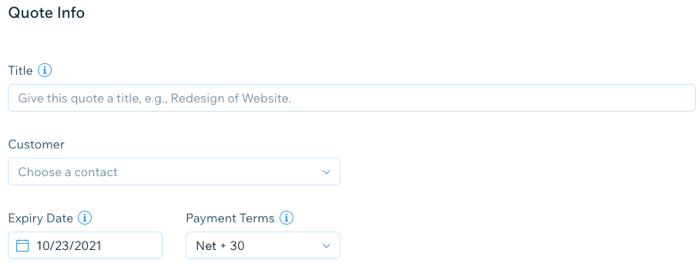
- Agrega los detalles del producto o servicio:
- Haz clic en el menú desplegable Producto o Servicio y selecciona un artículo para agregar a la cotización.
- (Opcional) Ingresa una descripción del producto o servicio.
- Ingresa un precio para el producto o servicio.
- Ingresa la cantidad del producto o servicio.
- (Opcional) Haz clic en el campo Impuesto para agregar impuestos a la cotización.
- (Opcional) Haz clic en + Nuevo artículo para agregar servicios adicionales a la cotización.
- (Opcional) Haz clic en el campo Descuento para agregar un descuento al subtotal.
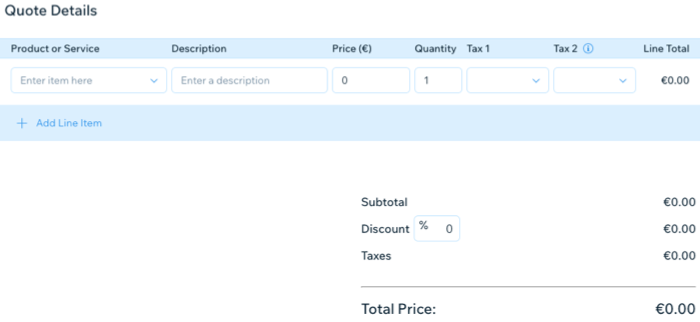
- Ingresa o edita el texto en los campos Notas y Términos legales.
Nota: Estos campos aparecen en la parte inferior de tu cotización. - Haz clic en Siguiente para revisar la cotización antes de enviarla.
Nota: Alternativamente, haz clic en Guardar borrador para guardar la cotización y poder trabajar en ella más tarde. - (Opcional) Haz clic en Imprimir para imprimir la cotización para tus registros.
- Haz clic en Enviar para enviar la cotización a tu cliente.
¿Cuál es el próximo paso?
Una vez que tu cliente acepte la cotización, puedes convertirla en una factura que pueden pagar online.

